我们在运用word制作文档时,为了美化页面,希望在页面外加一个边框,或图案。那么word如何实现的呢?以下是小编给大家整理的在Word中为整个文档插入边框的方法,希望能帮到你!在Word中为整个文档插入边框的具体方法步骤1、打开要添加页面边框的文档;2、点击菜单中的“格式”,执......
如何在word文档实现先固定图片文字后写入文字不受影响
word教程
2021-10-11 10:16:29
问题:如何在Word中实现先固定图片文字后写入文字不受影响?
解答:利用图片的图文混排功能搞定。
具体操作如下:
首先在文档中插入一张图片,选中图片后设置文字环绕为“四周型环绕”。(下图1处)
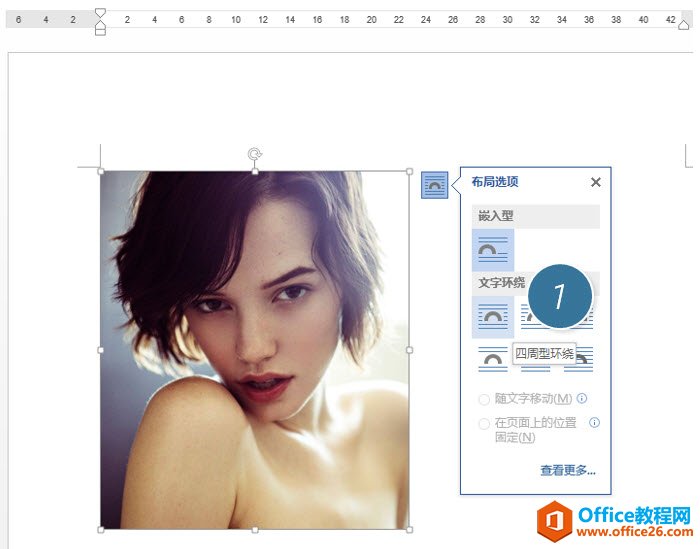
将图片设置环绕效果后,将图片拖拽到需要的“固定”的位置,注意左侧“锚”的固定位置。(下图2处)
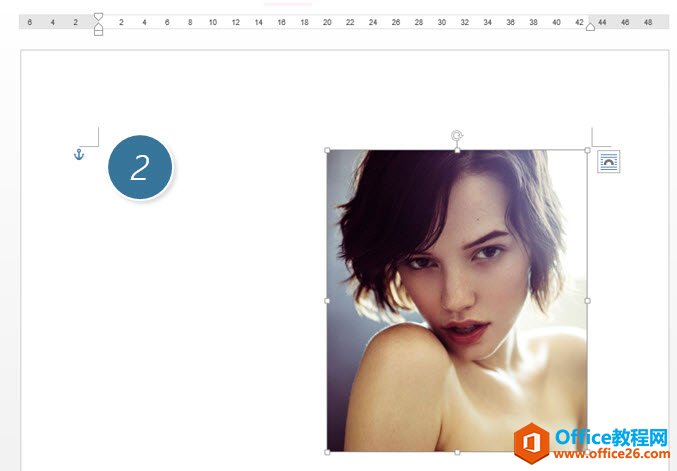
设置完毕后,后期在复制黏贴纯文字进来,会发现文字会自动绕开图片的位置。如下图所示:
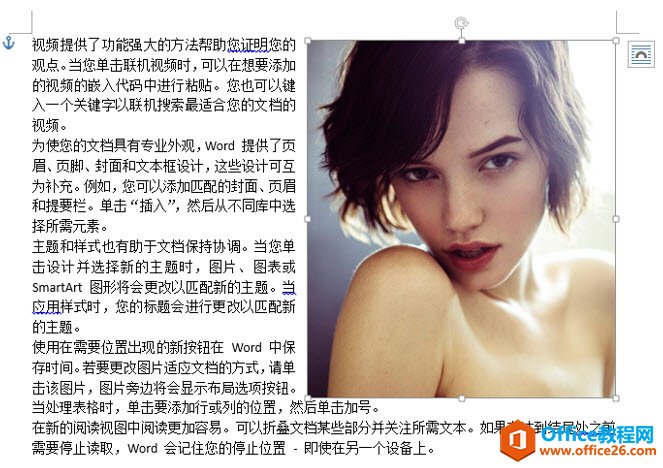
总结: 实际上这个技巧是用到了Word中常见一种图文混排的思路,将嵌入式图片转换成图文环绕图片,这样图片的位置也就比较“随意固定”了。文字会自动绕开图片进行排版。你甚至可以把上图设置成这样。大家可以动手尝试一下,有问题可以在微信公众号留言哟!
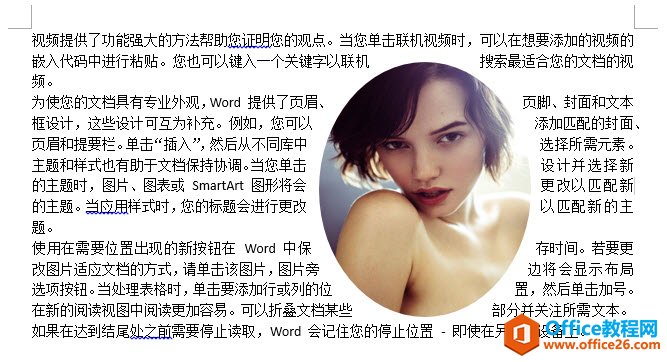
上一篇:如何将word转换成图片的两种最简单的方法 下一篇:Word域知识大全
相关文章
